
Se sei un utente Android, potresti aver mai avuto problemi con le impostazioni dei tuoi dispositivi. Fortunatamente, esiste uno strumento molto utile che può aiutarti a risolvere questi problemi e a mantenere i tuoi dispositivi senza intoppi. Ci riferiamo a Gestione dispositivi Android.
Con Gestione dispositivi Android, puoi eseguire varie attività di manutenzione, come tracciare la posizione dei tuoi dispositivi, bloccarli in caso di smarrimento o furto, cancellare i dati da remoto e molto altro. Inoltre, questo strumento è molto facile da usare ed è disponibile per tutti i dispositivi Android.
In questo articolo, ti diremo tutto ciò che devi sapere su Gestione dispositivi Android, in modo che tu possa ottenere il massimo da questo strumento e mantenere i tuoi dispositivi senza problemi. Continua a leggere!
Come utilizzare Gestione dispositivi Android
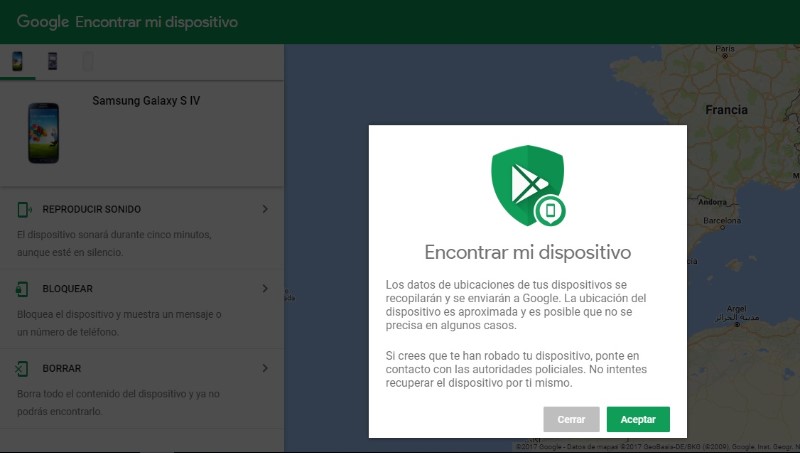
Gestione dispositivi Android è uno strumento utile per proteggere il tuo dispositivo in caso di smarrimento o furto. Per usarlo, procedi nel seguente modo:
Accedi a Gestione dispositivi
Per accedere a Gestione dispositivi, apri l’app Impostazioni sul tuo dispositivo Android e seleziona “Sicurezza”. Quindi selezionare l’opzione “Gestione dispositivi”.
Attiva Gestione dispositivi
Per utilizzare Gestione dispositivi, è importante che tu lo attivi sul tuo dispositivo. Per fare ciò, seleziona l’opzione “Attiva” nella schermata Gestione dispositivi.
Usa le funzionalità di Gestione dispositivi
Una volta attivato, sarai in grado di utilizzare Gestione dispositivi per bloccare e cancellare i dati del tuo dispositivo in caso di smarrimento o furto, nonché per trovarne la posizione.
Funzionalità di Gestione dispositivi Android

Individua il dispositivo: Gestione dispositivi Android ti consente di tracciare la posizione del tuo dispositivo utilizzando il GPS in tempo reale. Questo è molto utile se hai perso il tuo dispositivo o se qualcuno te lo ha rubato.
Dispositivo di bloccaggio: Se ritieni che il tuo dispositivo sia stato rubato o smarrito, puoi bloccarlo in modo che nessun altro possa accedervi. Inoltre, puoi personalizzare il messaggio che verrà visualizzato sulla schermata di blocco in modo che chiunque lo trovi possa contattarti.
Cancella dispositivo: Se non riesci a ripristinare il tuo dispositivo e temi che qualcuno possa avere accesso ai tuoi dati personali, puoi cancellare da remoto tutto il contenuto del tuo dispositivo. Ciò è particolarmente utile se si dispone di informazioni sensibili, come dettagli del conto bancario o dati della carta di credito salvati sul dispositivo.
Mantieni la sicurezza dei tuoi dati: Gestione dispositivi Android ti consente di tracciare, bloccare e cancellare i dati del tuo dispositivo, offrendoti la tranquillità di sapere che i tuoi dati saranno al sicuro in caso di smarrimento o furto.
Come utilizzare Gestione dispositivi Android
Per utilizzare il gestore dispositivi Android, devi averlo precedentemente attivato sul tuo dispositivo e avere un account Google ad esso associato. Una volta attivato, devi semplicemente accedere alla pagina Web di gestione del dispositivo Google e selezionare l’opzione corrispondente per tracciare, bloccare o cancellare il tuo dispositivo.
Come attivare Gestione dispositivi Android
Per attivare il gestore dispositivi Android, devi andare nelle impostazioni del dispositivo e selezionare l’opzione “Sicurezza”. Quindi, seleziona l’opzione “Gestione dispositivo” e attiva l’opzione “Trova il mio dispositivo”. Se il tuo dispositivo non dispone di questa opzione, potrebbe essere necessario aggiornare il sistema operativo.
Cosa fare se perdi il tuo dispositivo Android?

Perdere un dispositivo Android è una delle situazioni più stressanti che puoi vivere. Tuttavia, con Gestione dispositivi Android puoi rintracciare e trovare il tuo telefono o tablet smarrito e adottare misure per proteggere i tuoi dati personali. Ecco cosa fare se perdi il tuo dispositivo Android.
Accedi a Gestione dispositivi Android
La prima cosa da fare è accedere al gestore dispositivi Android, dove è possibile individuare il dispositivo smarrito, bloccarlo o cancellarne i dati. Per accedere a Gestione dispositivi, accedi al tuo account Google e seleziona il dispositivo smarrito dall’elenco dei dispositivi disponibili.
Localizza il tuo dispositivo smarrito
Una volta che accedi a Gestione dispositivi, sarai in grado di vedere la posizione del tuo dispositivo smarrito su una mappa. Se il tuo dispositivo è nelle vicinanze, puoi fargli emettere un segnale acustico in modo da poterlo trovare. Se il tuo dispositivo è lontano, puoi attivare la modalità smarrito per bloccarlo e visualizzare un messaggio con i tuoi dati di contatto in modo che qualcuno possa restituirtelo se lo trova.
Elimina i tuoi dati personali
Se non riesci a riavere il tuo dispositivo o sospetti che sia stato rubato, puoi cancellare da remoto i tuoi dati personali utilizzando Gestione dispositivi. Questa misura protegge la tua privacy e impedisce a chiunque di accedere a foto, contatti, e-mail e altri dati personali. Tuttavia, tieni presente che la cancellazione dei tuoi dati rimuoverà anche la possibilità di tracciare il tuo dispositivo.
Come attivare Gestione dispositivi Android

Lui Gestione dispositivi Android è una funzionalità molto utile che ti consente di trovare, bloccare o cancellare un dispositivo Android smarrito. Per attivare questa funzione, segui semplicemente questi passaggi:
Passaggio 1: abilita la funzione
Innanzitutto, assicurati che la funzione Gestione dispositivi sia abilitata sul tuo dispositivo. Per farlo, vai a ImpostazioniPoi Sicurezza e attivare l’opzione Amministratore del dispositivo.
Passaggio 2: imposta le opzioni di posizione e sicurezza
Ora imposta la tua posizione e le opzioni di sicurezza. vai a ImpostazioniPoi Posizione e assicurati l’opzione Posizione è attivato. poi vai a Sicurezza e assicurati l’opzione Blocco schermo è attivato.
Ecco fatto, ora hai attivato Gestione dispositivi Android e puoi usarlo per trovare, bloccare o cancellare il tuo dispositivo smarrito.
Come bloccare e cancellare un dispositivo Android smarrito

Se hai perso il tuo dispositivo Android e non hai modo di recuperarlo, è importante che tu prenda provvedimenti per proteggere le tue informazioni personali. Ecco come bloccare e cancellare da remoto il tuo dispositivo:
5.Blocca un dispositivo Android smarrito
Per bloccare il tuo dispositivo Android da remoto, vai al Gestione dispositivi Android in un browser Web e selezionare il dispositivo che si desidera bloccare. Fare clic sull’opzione “Blocca” e impostare una nuova password di blocco. Il dispositivo verrà bloccato e sulla schermata iniziale verrà visualizzato un messaggio che indica che è stato smarrito e come contattarti.
5.Cancella un dispositivo Android smarrito
Se non riesci a recuperare il tuo dispositivo Android, è meglio cancellare tutte le informazioni personali e riservate memorizzate su di esso. Per farlo, vai a Gestione dispositivi Android in un browser Web e selezionare il dispositivo che si desidera inizializzare. Fare clic sull’opzione “Elimina” e confermare che si desidera eliminare tutte le informazioni. Il dispositivo verrà completamente cancellato e non sarai in grado di recuperare alcuna informazione memorizzata su di esso.
È importante agire rapidamente quando ti rendi conto di aver perso il tuo dispositivo Android. Bloccare o cancellare da remoto il tuo dispositivo può aiutarti a proteggere le tue informazioni personali e impedire ad altri di accedervi.
Come trovare un dispositivo Android smarrito

Quando perdi il tuo dispositivo Android, è importante agire rapidamente per cercare di riaverlo. Fortunatamente, il gestore dispositivi Android ti consente di trovare facilmente il tuo dispositivo smarrito. Ecco i passi da seguire:
Accedi a Gestione dispositivi Android
Per prima cosa, accedi al gestore dispositivi android da qualsiasi dispositivo con accesso a Internet. Accedi con il tuo account Google e seleziona il dispositivo smarrito dall’elenco. Se disponi di più dispositivi, assicurati di selezionare quello corretto.
Localizza il tuo dispositivo
Dopo aver selezionato il dispositivo smarrito, fai clic sull’opzione “Localizza”. Il gestore dispositivi Android cercherà il dispositivo e ti mostrerà la sua posizione approssimativa sulla mappa. Tieni presente che la precisione della posizione può variare a seconda di vari fattori, incluso il segnale GPS del dispositivo.
Fai dei passi in più
Se non riesci a trovare il tuo dispositivo utilizzando la funzione di localizzazione, prendi in considerazione l’attivazione della modalità smarrito. Ciò consente di bloccare il dispositivo, visualizzare un messaggio sulla schermata di blocco e far riprodurre un suono al dispositivo. Puoi anche cancellare da remoto tutti i dati sul tuo dispositivo per proteggere la tua privacy.
In conclusione, Gestione dispositivi Android è uno strumento molto utile per ritrovare i dispositivi smarriti. Tuttavia, è importante adottare ulteriori misure per proteggere le tue informazioni personali e assicurarti che il tuo dispositivo sia sicuro.
Come modificare la password dell’amministratore del dispositivo Android

La password dell’amministratore del dispositivo Android è la chiave che ti consente di accedere a tutte le funzioni di questo sistema di sicurezza. Se ritieni che la tua password sia stata compromessa o vuoi semplicemente cambiarla per motivi di sicurezza, ecco come fare:
Cambia la password dell’amministratore del dispositivo Android dal tuo dispositivo
Apri l’app Impostazioni sul tuo dispositivo e seleziona “Sicurezza”. Trova la sezione “Gestione dispositivi” e seleziona “Blocco schermo”. Inserisci la tua password attuale e seleziona l’opzione “Password”. Inserisci la nuova password che desideri utilizzare e confermala.
Modificare la password dell’amministratore del dispositivo Android dal sito Web di Google
Apri il sito web di gestore dispositivi google e accedi con il tuo account Google.Seleziona il dispositivo di cui desideri modificare la password.Fai clic su “Sicurezza” nel pannello di sinistra.Seleziona “Cambia password”.Inserisci la nuova password che desideri utilizzare e confermala.Salva le modifiche.
Cambiare regolarmente la password dell’amministratore del dispositivo Android è una buona pratica di sicurezza per proteggere i tuoi dati e proteggere il tuo dispositivo in caso di smarrimento o furto.
